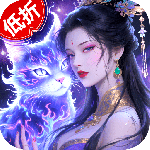win10如何取消开机pin密码?win10取消开机pin密码的方法


一、所需工具:
取消Win10开机PIN密码并不需要任何额外的工具,只需通过系统自带的设置界面即可完成操作。
二、解决方法:
1. 首先,点击Win10桌面左下角的“开始”菜单,接着选择“设置”图标。
2. 在打开的设置窗口中,点击“账户”,随后选择“登录选项”。
3. 在登录选项页面中,找到“PIN”部分,点击“删除”按钮。
4. 系统会弹出确认窗口,要求你输入当前设置的PIN码,输入完成后点击“确定”即可成功移除PIN密码。
三、注意事项:
1. 删除PIN密码后,将无法再使用该方式登录系统,需改用其他验证方式,例如账户密码或生物识别。
2. 若已忘记PIN密码,可点击“忘记PIN码”进行重置,但此操作会导致当前账户下的加密数据丢失。
取消Win10开机PIN密码是一项较为简单的操作,只需要按照上述步骤操作即可。但在执行前应仔细考虑是否真的需要取消,以免带来后续的使用不便。希望以上内容能够帮助到有需要的朋友,让你们在使用Win10系统时更加高效和便捷。
免责声明
游乐网为非赢利性网站,所展示的游戏/软件/文章内容均来自于互联网或第三方用户上传分享,版权归原作者所有,本站不承担相应法律责任。如您发现有涉嫌抄袭侵权的内容,请联系youleyoucom@outlook.com。
同类文章
13代14代酷睿处理器涨价10%,游戏CPU性能担当
9月26日消息,据最新消息,Intel计划提高其第13代和第14代酷睿(Raptor Lake)处理器的价格,涨幅超过10%。报道称,Intel此次涨价的原因可能与台积电的供应问题以及AI PC市场
酷睿Ultra 200S游戏性能完胜锐龙9000?
9月26日消息,在处理器市场竞争激烈的当下,Intel和AMD都在努力说服消费者选择自家的产品。最近,Intel发布了一份宣传材料,将其最新的Arrow Lake桌面CPU与AMD的锐龙9000系列
蓝宝石X870A PURE主板首发上市,售价2299元
9月26日消息,蓝宝石首款X870主板X870A PURE极地虽然最新尚未正式发布,但近日已在部分零售商处现身。目前,部分零售商已经将蓝宝石X870A PURE WIFI7主板列入产品清单,售价约为
华擎RX 9070 XT荒野联名卡:蓝色炫彩设计惊艳亮相
9月26日消息,华擎与卡普空合作,推出了一款特别定制版的显卡——Radeon RX 9070 XT Monster Hunter Wilds Edition 16GB。这款显卡以《怪物猎人:荒野》为
荣耀MagicPad 3 Pro首发骁龙8至尊版,性能领先行业半年
9 月 25 日消息,荣耀手机今日宣布,荣耀 Magic8 系列手机与 MagicPad 3 Pro 平板首批搭载第五代骁龙 8 至尊版移动平台,号称“一门双至尊”。荣耀全场景总裁林林今日发文称,
相关攻略
热门教程
更多- 游戏攻略
- 安卓教程
- 苹果教程
- 电脑教程